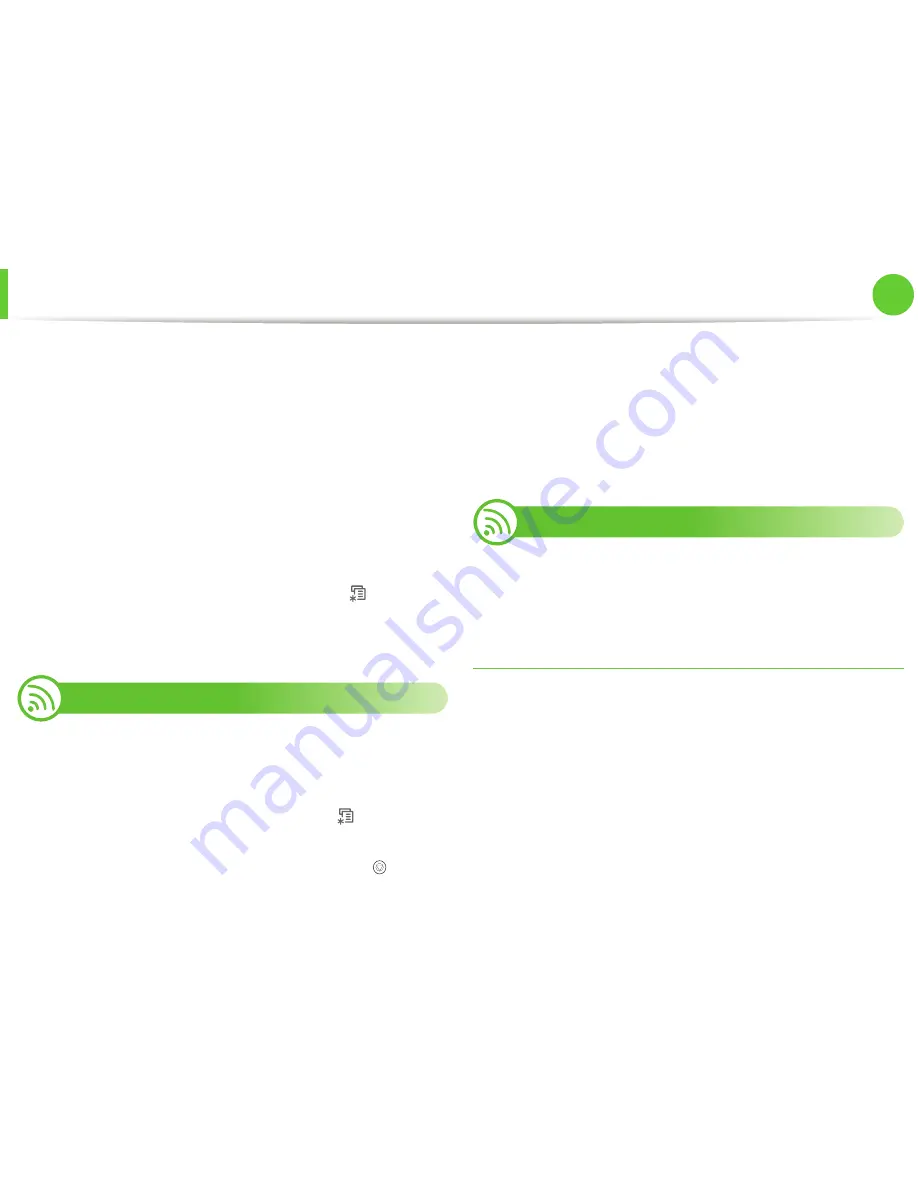
13
2장. 네트워크 연결된 제품 사용하기
유선
네트워크
사용
네트워크에서 제품을 사용하려면 제품에 네트워크 프로토콜을 설
정해야 합니다. 이 장에서는 간편하게 이 설정을 구현하는 방법을
설명합니다.
네트워크 케이블을 제품의 해당 포트에 연결하면 네트워크를 사
용할 수 있습니다.
• 디스플레이 화면을 지원하지 않은 일부 모델은 이 기능을 이용
할 수 없습니다. SyncThru™ Web Service 또는 SetIP 프로그램을
사용하여 네트워크를 설정할 수 있습니다.
- "SyncThru™ Web Admin Service" 12쪽 참조.
- "SetIP" 12쪽 참조.
• 디스플레이 화면을 지원하는 모델은 조작부의
(
메뉴
) 버튼
을 누르고
네트워크
메뉴를 눌러 네트워크를 설정할 수 있습니
다 ("네트워크" 60쪽).
4
네트워크 설정 보고서 인쇄
제품의 조작부에서 제품의 현재 네트워크 설정을 보여주는
네트
워크 설정 보고서
를 인쇄할 수 있습니다. 이 보고서는 네트워크 설
정에 도움이 됩니다.
•
디스플레이 화면을 지원하는 제품:
조작부의
(
메뉴
) 버튼을
누르고
네트워크
>
네트워크 정보
>
예
를 누르세요.
•
디스플레이 화면을 지원하지 않은 제품:
조작부의
(취소
또
는
정지/기능복귀
) 버튼을 약 5초 동안 누르세요.
네트워크 설정 보고서
를 사용해서 제품의 하드웨어 주소와 IP 주
소를 찾을 수 있습니다.
예:
• 하드웨어 주소 (MAC Address): 00:15:99:41:A2:78
• IP 주소 (IP Address): 192.0.0.192
5
IP 주소 설정
네트워크를 사용한 인쇄 및 관리 작업을 위해서는 먼저 IP 주소를
설정해야 합니다. 대부분의 경우 새 IP 주소는 네트워크의 DHCP (
동적 호스트 구성 프로토콜) 서버에 의해 자동으로 할당됩니다.
SetIP 프로그램을 사용한 IPv4 설정 (Windows)
SetIP 프로그램을 사용하려면
제어판
>
보안 센터
>
방화벽
을 클
릭하여 컴퓨터 방화벽을 해제하세요.
1
프로그램을 설치하기 위해 제품과 함께 제공된 프린터 소프
트웨어 CD-ROM을 넣고
Application
>
SetIP
>
Setup.exe
차
례대로 더블 클릭하세요.
2
화면에 나오는 설명을 따라 설치를 완료하세요.
3
네트워크 케이블을 사용하여 제품을 네트워크에 연결하세
요.
Summary of Contents for ML-330 Series
Page 21: ...21 1장 소개 제품전원켜기 1 제품에 전원 코드를 연결하세요 제품에 전원 스위치가 있다면 스위치를 켜주세요 2 전원 버튼을 눌렀다가 놓으세요 ...
Page 52: ...토너고루섞기 52 3장 유지 관리 3 토너 카트리지의 손잡이를 잡고 제품 안으로 천천히 넣으세 요 4 앞덮개를 닫으세요 덮개가 완전히 닫혔는지 확인하세요 ...
Page 56: ...메모리업그레이드 56 3장 유지 관리 7 전원 코드와 프린터 케이블을 다시 연결하고 제품을 켜주세 요 ...
Page 70: ...용지걸림해결 70 4장 문제 해결 5 다음에 보이는 그림과 같이 걸린 용지를 제거하세요 6 뒷덮개를 닫으세요 인쇄가 다시 시작됩니다 3 1 1 3 2 ...
Page 79: ...5장 부록 이 장에서는 제품 사양 및 규격에 관한 정보를 제공합니다 사양 80 규제 정보 90 저작권 100 ...
Page 99: ...규제정보 99 5장 부록 22 중국에만 해당 ...
Page 249: ...138 드라이버 재설치 7 10 W Windows 네트워크로 연결된 제품에 드라이버 설치하기 16 일반적인 Windows 문제 114 SetIP 사용 13 45 ...






























